Observação: Desejamos fornecer o conteúdo da Ajuda mais recente no seu idioma da forma mais rápida possível. Esta página foi traduzida de forma automatizada e pode conter imprecisões ou erros gramaticais. Nosso objetivo é que este conteúdo seja útil para você. Aqui está o artigo em inglês para facilitar a referência.
Na Planner, selecione membros e insira o nome da pessoa que você deseja adicionar. Cada membro receberá uma notificação por email que eles foram adicionados ao seu plano.
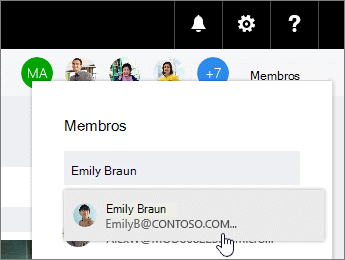
Depois de adicionar pessoas ao plano, você pode atribuí-las às tarefas.
Precisa remover alguém?
Se não precisar de alguém em seu plano, selecione a seta ao lado de membros plano, aponte para a pessoa que você está removendo, selecione três pontos e escolha Remover.
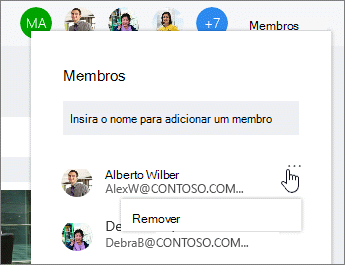
Importante: Você não pode remover somente o proprietário do plano. Você precisa criar um segundo proprietário primeiro. Consulte a próxima seção deste artigo para obter informações sobre como criar um novo proprietário.
Precisa tornar alguém um proprietário de um plano?
A pessoa que cria o plano é proprietário do plano. Cada pessoa que é adicionada ao plano do planejador é um membro. Se você quiser fazer o proprietário de outra pessoa, você precisa editar associação de dentro de grupos no Outlook.
-
No Outlook, localize o grupo que tem o mesmo nome de seu plano.
-
No cabeçalho, selecione configurações de grupo > Editar grupo.
-
Na lista de membros, clique em tornar proprietário para a pessoa que você deseja ser um proprietário.
-
Enquanto você está aqui, você também pode Remover o status de proprietário, Adicionar membro e remover membros.
-
Clique em OK.
